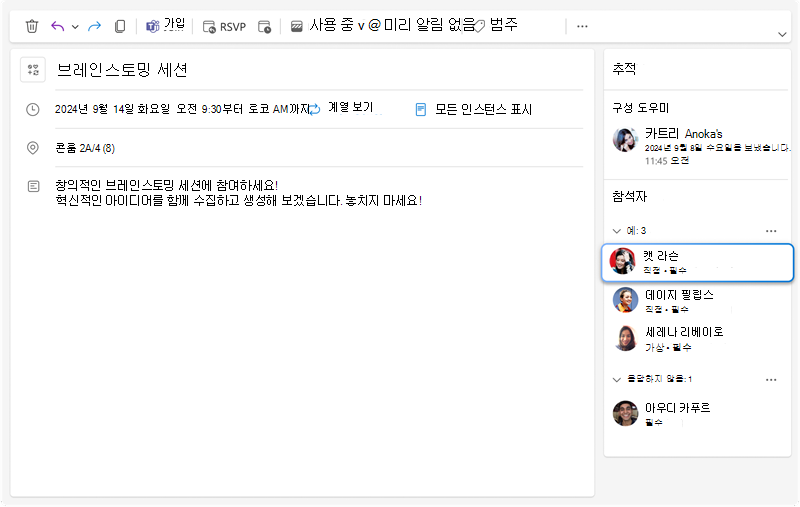Outlook은 직접 이벤트를 예약하는 데 도움이 될 수 있습니다. 이끌이는 초대자에게 모임에 직접 참석하도록 요청할 수 있으며, 참석자는 직접 참가할 수 있는지 또는 사실상만 참석할 수 있는지 확인하는 응답이 가능합니다.
직접 참석 요청
모임을 구성할 때 초대자에게 직접 이벤트에 참석하도록 요청할 수 있습니다.
-
직접 설정할 모임을 Create 엽니다.
-
위치 필드 옆에 있는 In-Person 이벤트 토글을 선택합니다.
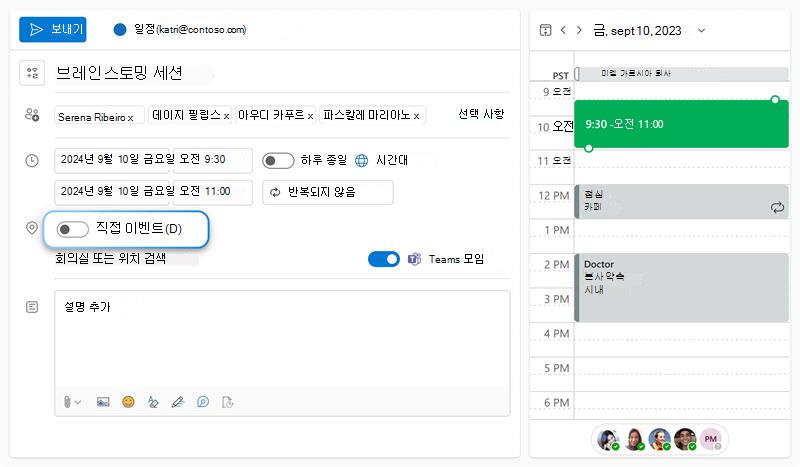
약속을 직접 표시할 수도 있습니다.
대면 이벤트에 대한 시간 제안
이벤트를 직접 표시하면 참석자의 시간 가용성뿐만 아니라 현재 위치 가용성에 따라 이벤트에 대해 제안된 시간이 변경될 수 있습니다. 참석자가 사무실에 있을 계획인 시간 슬롯이 먼저 제안됩니다.
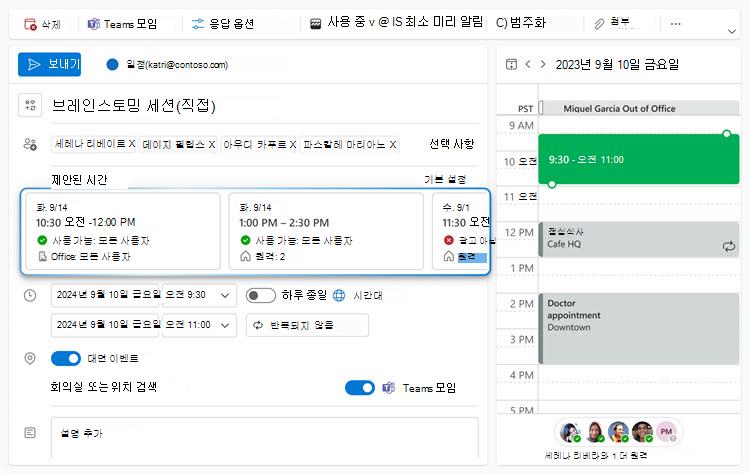
대면 이벤트 식별
대면으로 표시된 모임 초대를 받으면 모임 이끌이가 참석자에게 직접 참여하도록 요청했음을 알리는 데 도움이 되는 전자 메일 초대 및 일정 이벤트 모두에 시각적 신호가 표시됩니다.
전자 메일 초대 및 일정 이벤트에는 제목에 [직접] 접미사가 추가됩니다. 메일 초대에는 콘텐츠에 "대면" 레이블도 포함됩니다.
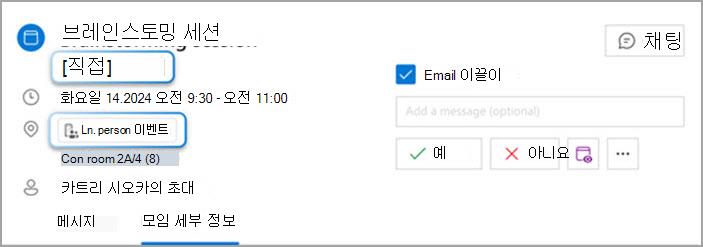
또한 일정 이벤트에는 직접 이벤트를 식별하는 데 도움이 되는 고유한 아이콘도 포함됩니다.
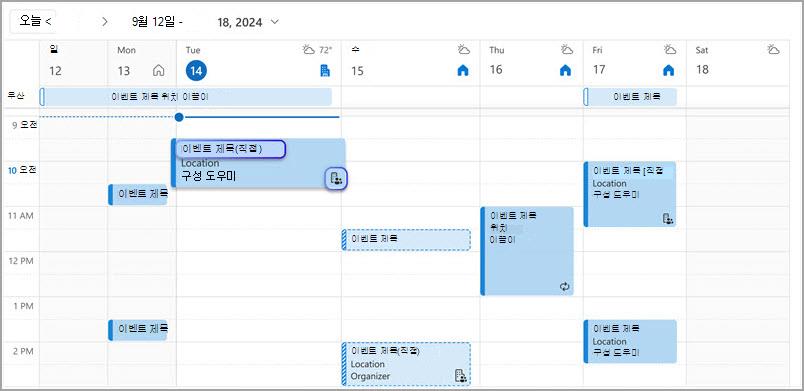
대면 이벤트에 응답
직접 요청에 응답할 때 하나의 "예" 옵션 대신 이제 세 가지가 표시됩니다. 이끌이의 요청에 따라 직접 모임에 참석하려는 경우 "예, 직접"를 선택합니다. 참석하려는 경우 "예, 가상"을 선택하지만 직접 만들 수는 없습니다. 또는 참가를 확인하지만 출석 모드를 공개하지 않는 경우 출석 모드 정보 없이 "예"를 선택합니다.
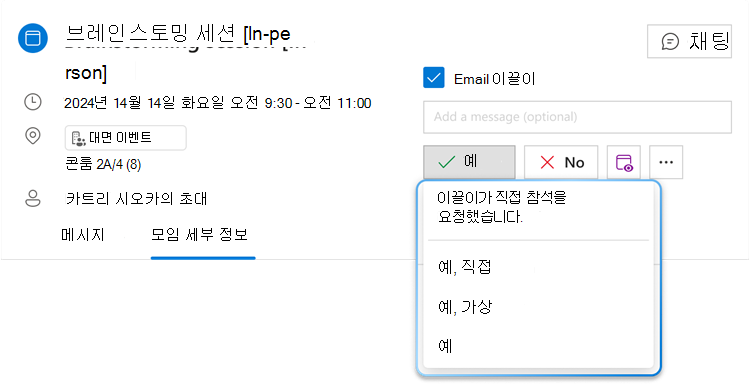
대면 응답 추적
참석자가 직접 요청에 응답하면 추적 창에서 응답을 추적할 수 있습니다. 그러면 각 사용자의 참석 모드가 응답과 함께 표시됩니다.